Windows11中如何檢查 SSD 運作狀況? Win11上檢查 SSD 運作狀況的方法
- PHPz轉載
- 2024-02-14 20:21:07633瀏覽
Windows 11中如何檢查SSD運作狀況?這是許多用戶關心的問題。 SSD是電腦中重要的硬體組件之一,對於電腦的效能和穩定性起著至關重要的作用。 php小編新一為大家帶來了Win11上檢查SSD運作狀況的方法。透過以下簡單的步驟,您可以輕鬆檢查SSD的健康狀況,以確保電腦的正常運作。
方法一:使用 WMIC
1、使用按鍵組合Win R,鍵入 wmic,然後按或按一下「確定」。 Enter
2、現在,鍵入或貼上以下命令以檢查SSD 運行狀況:diskdrive get status
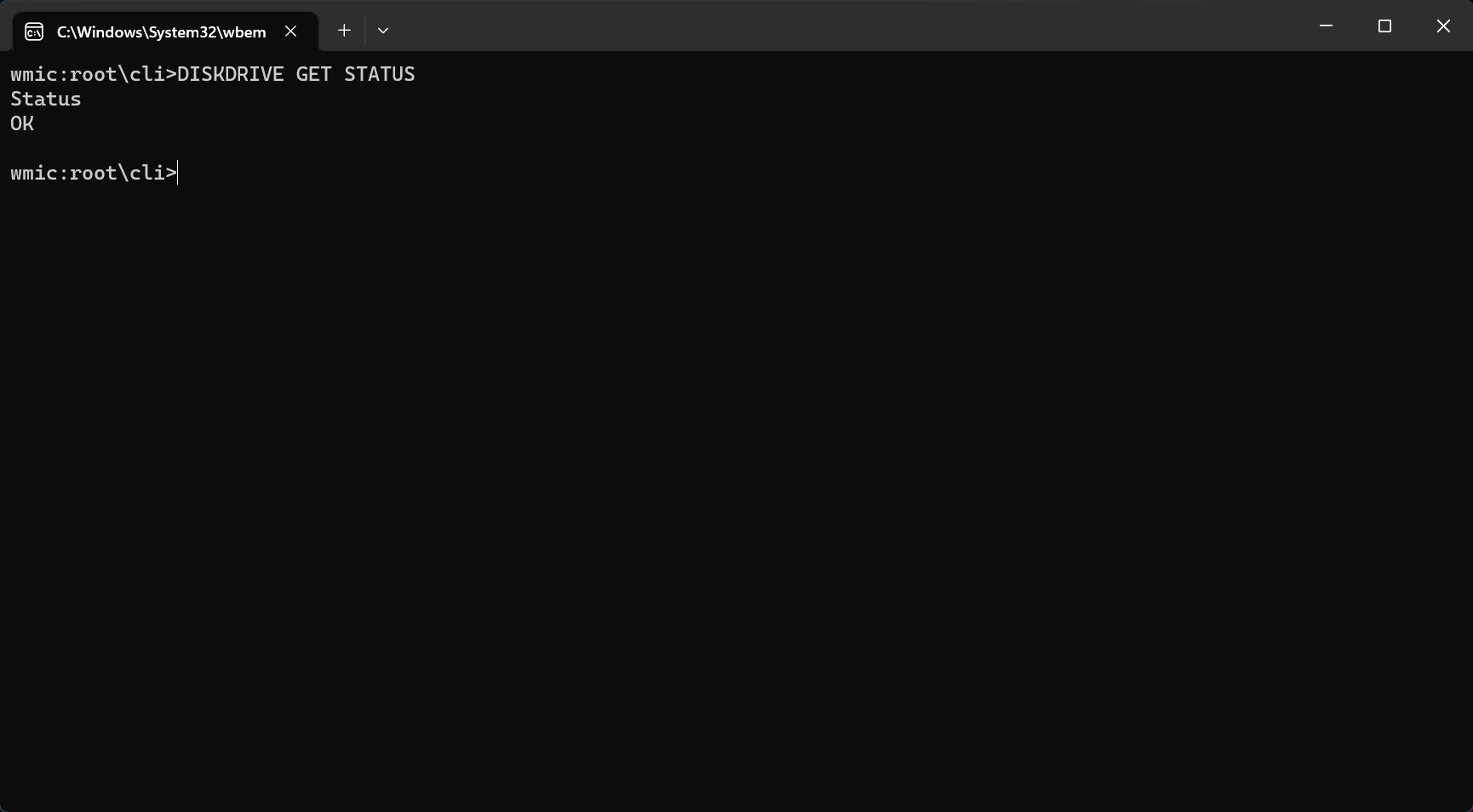
如果您收到「狀態: 正常」訊息,則您的SSD 驅動器運作正常。如果收到「狀態: Pred 失敗」訊息,請開始從 SSD 備份數據,因為它有嚴重問題並且即將失敗。
如果您的SSD已死,我們有一個關於如何恢復SSD並使其工作的綜合指南。
方法二:使用「設定」檢查 SSD 磁碟機運作狀況
1、按一下「開始」按鈕,然後選擇「設定」。
2、從「系統」標籤中,轉到「儲存」。

3、現在,在右側窗格中向下捲動,選擇進階儲存設置,然後從選單中選擇磁碟和磁碟區。
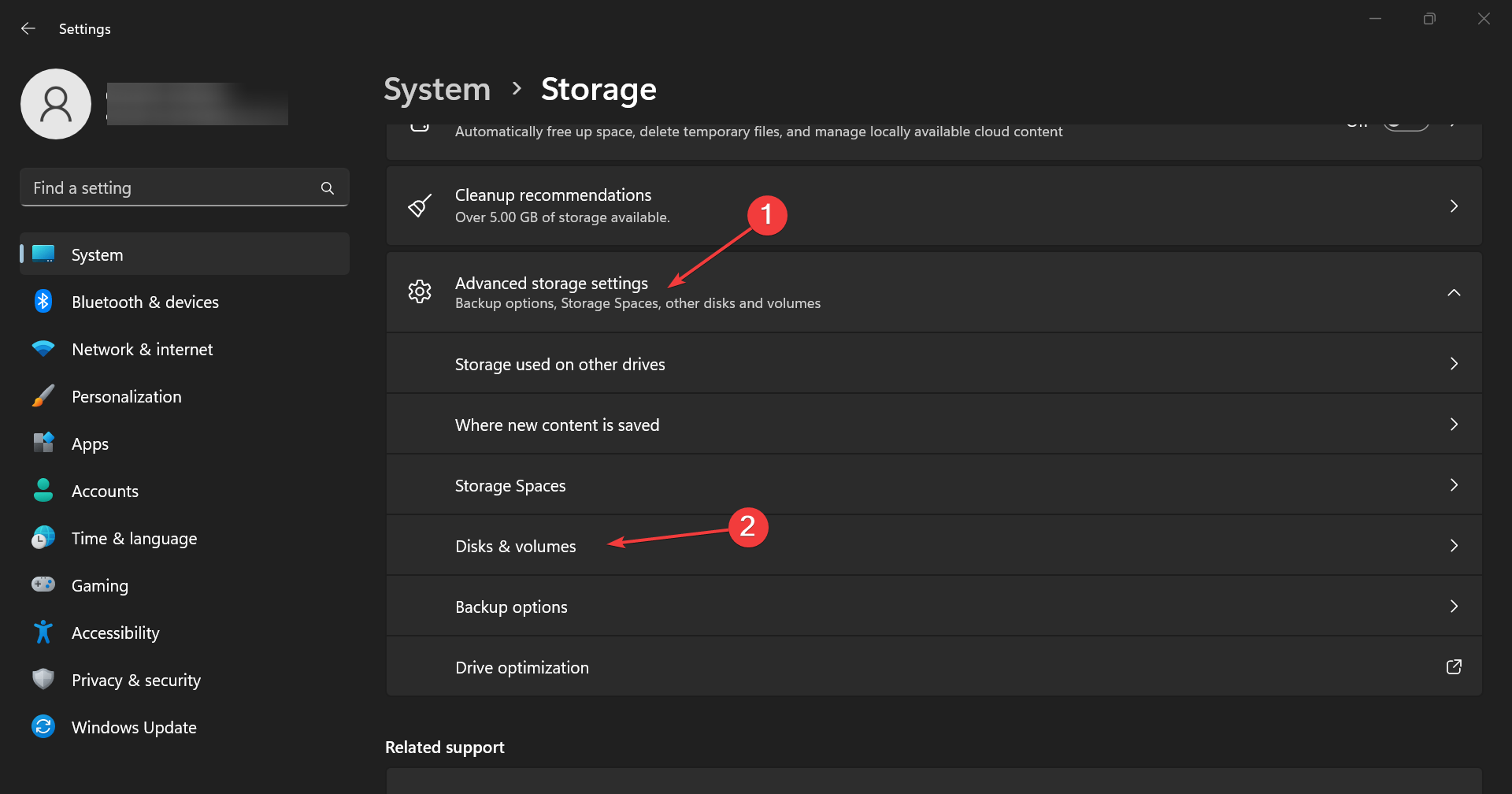
4、點選固態硬碟上的屬性按鈕。
5、如果向下滾動,您將看到驅動器運行狀況信息,其中包含有關估計剩餘壽命和溫度的其他數據。

6、在我們的範例中,驅動器運作正常,但您可能會收到一則訊息,指出警告:可靠性已降低和/或估計剩餘壽命較低。這應該表明您開始從中備份資料並儘快替換它。
以上是Windows11中如何檢查 SSD 運作狀況? Win11上檢查 SSD 運作狀況的方法的詳細內容。更多資訊請關注PHP中文網其他相關文章!
陳述:
本文轉載於:xpwin7.com。如有侵權,請聯絡admin@php.cn刪除

